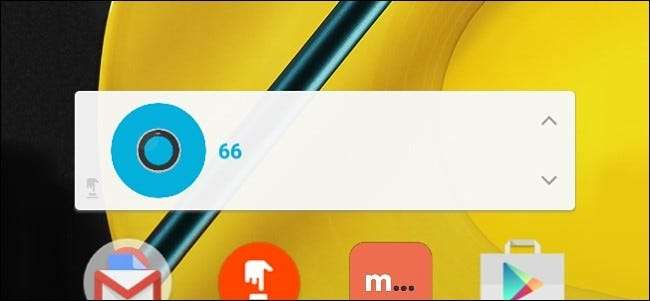
नेस्ट थर्मोस्टैट की एक बड़ी विशेषता समय के साथ अपने पैटर्न को सीखकर आपके लिए तापमान को स्वचालित रूप से समायोजित करने की क्षमता है। लेकिन अगर आपके पास नेस्ट पर कुल मैनुअल नियंत्रण नहीं है, तो यहां बताया गया है कि अपने फोन की होम स्क्रीन पर कुछ त्वरित और आसान तापमान प्रीसेट कैसे जोड़ें।
सम्बंधित: कैसे स्थापित करें और नेस्ट थर्मोस्टेट को सेट करें
यदि आप हमेशा थर्मोस्टेट को एक ही तापमान में बदल रहे हैं तो यह विशेष रूप से उपयोगी है। नेस्ट ऐप खोलने और इसे वहां से प्रबंधित करने के बजाय, आप इसे अपने द्वारा बनाए गए कुछ कस्टम शॉर्टकट से एक टैप बदल सकते हैं।
चूंकि नेस्ट ऐप में यह सुविधा नहीं है, इसलिए हम नामक ऐप का उपयोग कर रहे हैं डीओ बटन ऐसा करने के लिए, जिसे पीछे के समान लोगों द्वारा बनाया गया था अगर यह तब । डीओ बटन, आईएफटीटीटी के साथ आपको जो मिलता है, उसके समान है, लेकिन पृष्ठभूमि में स्वचालित रूप से काम करने वाले नियमों को लागू करने के बजाय, डीओ बटन एकल बटन प्रेस में व्यंजनों को सुव्यवस्थित करता है, जो आपके ऐप के फ्रंट पेज पर माउंट किया जा सकता है, अपने iPhone पर अधिसूचना केंद्र, या अपने Android डिवाइस पर होम स्क्रीन पर दाईं ओर।
आइए अपने नेस्ट के लिए DO बटन रेसिपी बनाना शुरू करें। यदि आपने इससे पहले DO बटन ऐप का उपयोग नहीं किया है, हमारे गाइड की जाँच करें किसी खाते के लिए साइन अप करने, एप्लिकेशन कनेक्ट करने और बटन बनाने की जानकारी के लिए शुरुआत करना। फिर, अपने कस्टम नेस्ट डीओ बटन बनाने के लिए यहां वापस आएं।
अपने फोन पर डीओ बटन ऐप खोलकर शुरू करें और नीचे-दाएं कोने में "एक नुस्खा जोड़ें" पर टैप करें।

"+" बटन पर टैप करें।
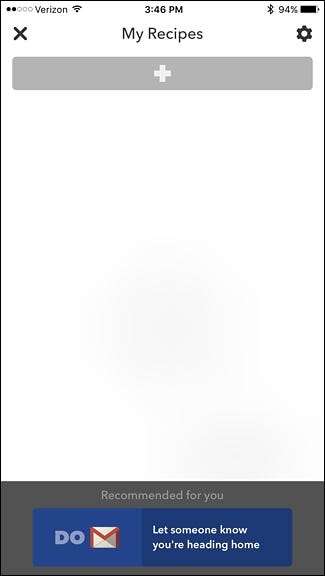
दाईं ओर "चैनल" टैब पर टैप करें।
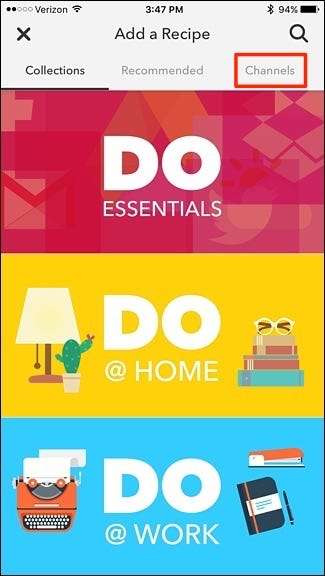
नीचे स्क्रॉल करें और "नेस्ट थर्मोस्टैट" चैनल का पता लगाएं।
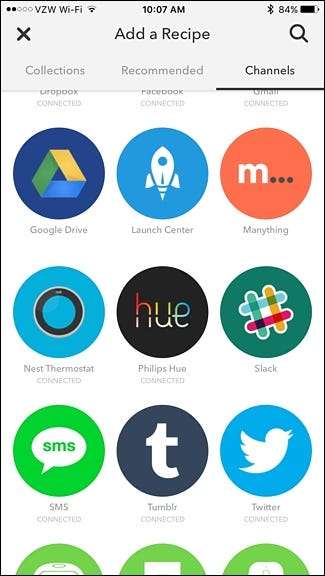
जारी रखने से पहले, आपको नेस्ट थर्मोस्टैट चैनल को सक्रिय करने की आवश्यकता हो सकती है, अगर यह पहले से ही नहीं है, जो डीओ बटन ऐप को आपके नेस्ट के साथ संवाद करने की अनुमति देता है। यह प्रक्रिया एक एकल पुष्टि के साथ अपने नेस्ट थर्मोस्टेट तक पहुंचने के लिए डीओ बटन ऐप को अनुमति देने से ज्यादा कुछ नहीं है।
उसके बाद, आप जारी रख सकेंगे, इसलिए "नया नुस्खा बनाएँ" पर टैप करें।
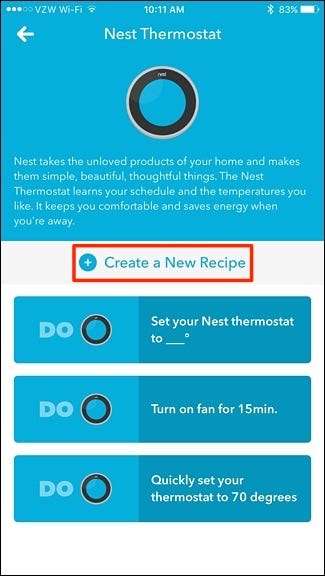
"सेट तापमान" चुनें।
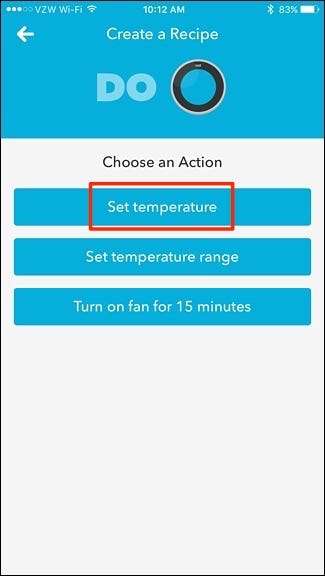
नुस्खा को एक शीर्षक दें, जो इसे "68" नाम देने के लिए जितना सरल हो सकता है या जो भी नुस्खा आपके नेस्ट थर्मोस्टेट को सेट करेगा।

"कौन सा डिवाइस?" के तहत, अपने नेस्ट थर्मोस्टैट का चयन करें और फिर "पूर्ण" टैप करें।
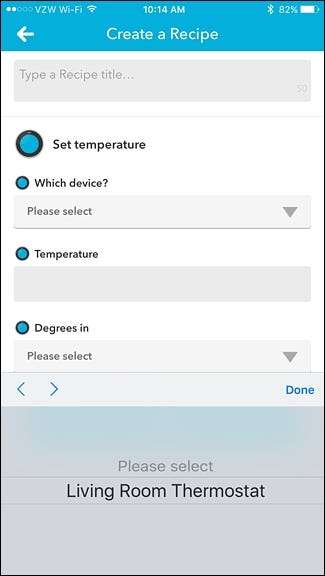
"तापमान" के तहत, उस तापमान में प्रवेश करें जिसे आप अपना नेस्ट थर्मोस्टेट सेट करना चाहते हैं, और फिर "पूर्ण" टैप करें।
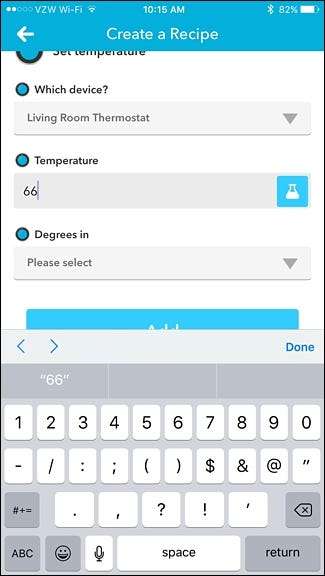
"डिग्री में" के तहत, "फ़ारेनहाइट" या "सेल्सियस" का चयन करें।
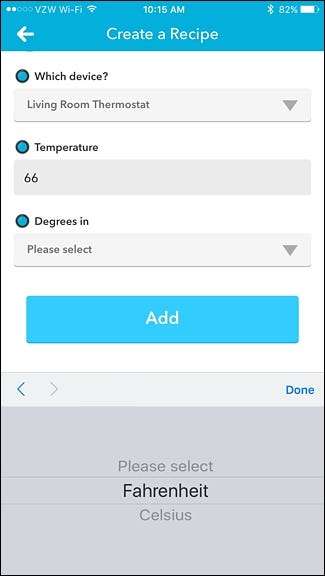
अपना नया DO बटन बनाने के लिए नीचे दिए गए "जोड़ें" पर टैप करें। बटन डीओ बटन ऐप के होम पेज पर दिखाई नहीं देगा, जहां आप उस तापमान पर अपना नेस्ट थर्मोस्टैट सेट करने के लिए उस पर टैप कर सकते हैं।
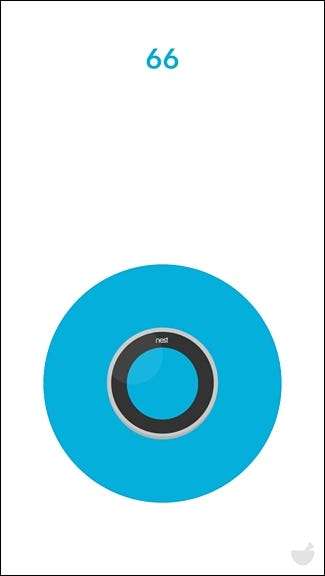
अपने नेस्ट थर्मोस्टैट के लिए डीओ बटन बनाने के बाद, आप उनमें से अधिक बना सकते हैं और उन्हें विभिन्न तापमानों पर सेट कर सकते हैं। उदाहरण के लिए, जब भी आपके पास मेहमान हों, आप थोड़े अच्छे अच्छे तापमान के लिए एक बटन रख सकते हैं, और फिर अपने थर्मोस्टैट को अपने सामान्य पैसे बचाने, स्वेटर पहनने वाले तापमान में बदलने के लिए एक और बटन। यहां तक कि रात में अपने थर्मोस्टैट को कुछ डिग्री नीचे करने के लिए आपके पास एक बटन भी हो सकता है।
सम्बंधित: अपने फ़ोन की होम स्क्रीन पर IFTTT शॉर्टकट कैसे जोड़ें
वहां से, आप इन बटनों को अपने फ़ोन की होम स्क्रीन पर Android (या अपने iPhone या iPad पर सूचना केंद्र) पर त्वरित पहुँच के लिए जोड़ सकते हैं, जैसे आप किसी अन्य DO बटन पर करते हैं। ऐसा करने के लिए, अपने Android डिवाइस की होम स्क्रीन पर होल्ड करें और "विजेट" चुनें। वहां से, DO बटन विजेट ढूंढें और इसे अपनी होम स्क्रीन पर खींचें।

IPhone और iPad पर, आप सूचना केंद्र के निचले भाग पर "संपादित करें" पर टैप करें और डीओ बटन विजेट जोड़ें। वहां से, आपका DO बटन नोटिफिकेशन सेंटर के "टुडे" सेक्शन में दिखाई देगा।
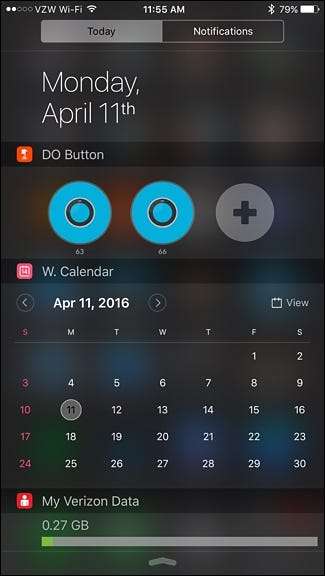
हमारे डीओ सेटअप गाइड की जाँच करें अधिक विवरण के लिए "द रियल मैजिक: डीओ बटन विजेट" अनुभाग के तहत।
IOS विजेट के साथ एक समस्या यह है कि डीओ बटन का नाम केवल शुरुआत में एक सेकंड के लिए दिखाई देगा, जब आप पहली बार अधिसूचना केंद्र खोलते हैं, तो आप यह सुनिश्चित करना चाहेंगे कि कौन सा बटन है और उन्हें भविष्य के लिए याद रखें। ।







